Oprava: Wallpaper Engine nezobrazuje alebo nemení tapetu
Rôzne / / March 19, 2022
Wallpaper Engine je parná aplikácia, ktorá sa špecializuje na tapety s dvoma obrazovkami. Aplikácia vám umožňuje nastaviť animované tapety s podporou zvuku. Hoci konfigurácia tohto motora môže byť trochu zložitejšia a používatelia často čelia mnohým problémom. Jeden problém, ktorý je veľmi bežný, je, že nástroj na tapety sa nezobrazuje alebo mení tapetu, kde nemôžete nastaviť tapety napriek mnohým pokusom.
Niekedy sa tapeta, ktorú zmeníte v nastaveniach, neodrazí na obrazovke alebo naopak. V mnohých prípadoch používatelia uviedli, že tapeta sa vôbec nenastaví. Vo väčšine prípadov ide o problém rôznych rozlíšení obrazovky počítača, ale môže to vzniknúť aj v dôsledku nekompatibilných ovládačov alebo zastaraného softvéru. Tu v tejto príručke sa pozrieme na niektoré metódy riešenia problémov, ktoré vám pomôžu vyriešiť tento problém.
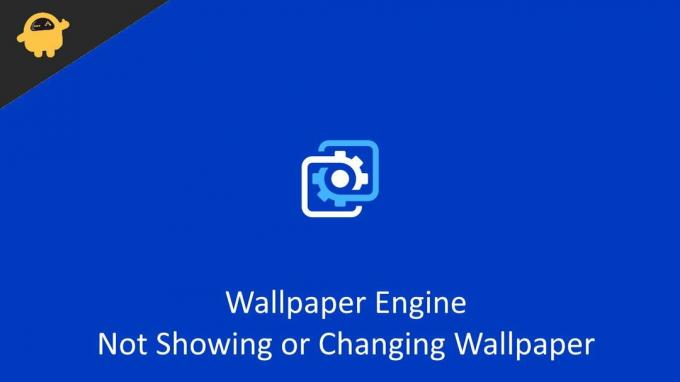
Obsah stránky
-
Oprava: Wallpaper Engine nezobrazuje alebo nemení tapetu
- Skontrolujte názvy súborov
- Zakázať kontrastné motívy
- Odstrániť konfiguračný súbor
- Zakázať antivírus
- Zakázať iný softvér na úpravu
- Zakázať možnosť WMP
- Nainštalujte opravu tapety motora
- Skontrolujte konfiguráciu prehrávania
- Zmeňte formát média tapety
- Záver
Oprava: Wallpaper Engine nezobrazuje alebo nemení tapetu
Aby nástroj tapety fungoval, musíte sa uistiť, že oba monitory sú v aplikácii správne nakonfigurované. Odporúčame vám, aby ste si prečítali oficiálnu príručku s často kladenými otázkami a nastavili predvoľby tapety v aplikácii.
Skontrolujte názvy súborov
V mnohých prípadoch je problém spôsobený nesprávnymi názvami súborov. Wallpaper Engine nie je navrhnutý na riešenie špeciálnych znakov, ako sú (, % $ # @ ‘ * & ^ !) atď. Ak teda akýkoľvek názov tapety/priečinok tapety alebo názov vášho projektu obsahuje tieto znaky, tapeta sa nenačíta.
Zlý formát:wallpaper_engine/projects/myprojects/larin_byt/Lara_ApartmentFar.mp4
vyššie uvedená cesta k súboru obsahuje apostrof v priečinku projektov, ktorý spôsobuje problém. Musíte sa uistiť, že tu nie sú žiadne špeciálne znaky.
Správny formát:wallpaper_engine/projects/myprojects/laras_byt/Lara_ApartmentFar.mp4
Uistite sa, že ste zmenili nastavenia názvu projektu a premenovali súbor priečinka/tapety, aby ste sa vyhli špeciálnym znakom.
Zakázať kontrastné motívy
Systém Windows sa dodáva so špeciálnymi funkciami vizuálnej pomoci, ktoré pomáhajú používateľom zobraziť položky s vysokým kontrastom na obrazovke. Ale s témami s vysokým kontrastom nebudú fungovať tapety alebo aplikácie súvisiace s tapetou. Takže sa musíte uistiť, že toto nastavenie je zakázané/vypnuté.
Reklamy
Otvorte nastavenia systému Windows a prejdite do časti Prístupnosť > Témy kontrastu.

Tu sa uistite, že nie sú vybraté žiadne témy.
Reklamy
Odstrániť konfiguračný súbor
Je celkom možné, že konfigurácia tapety, ktorú ste práve vložili, nefunguje alebo je poškodená. Takže môžete odstrániť konfiguračný súbor a obnoví ho na predvolené nastavenia, čím sa problém vyrieši. Po vyriešení môžete ľubovoľnú tapetu ľahko zmeniť.
Najprv zatvorte nástroj na tapety pomocou správcu úloh.
Prejdite do inštalačného adresára wallpaper_engine a odstráňte súbor config.json.
Teraz znova spustite nástroj na tapety a nastavte tapetu, problém musí byť vyriešený.
Zakázať antivírus
Antivírusové aplikácie sú navrhnuté tak, aby blokovali ukončenie akejkoľvek aplikácie, ktorá sa zdá byť škodlivá alebo potenciálne riziková. Keďže aplikácia Tapeta má možnosť zmeniť vaše systémové nastavenia – grafiku a tapetu, váš antivírus to môže aplikácii zablokovať. Môžete buď úplne vypnúť antivírus, alebo ho nakonfigurovať tak, aby vylúčil inštalačný adresár wallpaper_engine, aby ste sa uistili, že tapeta beží hladko.
Zakázať iný softvér na úpravu
Systém Windows sa dodáva s množstvom softvéru na úpravu a konfiguráciu, ktorý môže spôsobiť problémy, ak ich používate súčasne. Bolo hlásené, že Wallpaper Engine spôsobuje problémy, keď je nainštalovaný iný modifikačný softvér.
Zoznam obsahuje Fences, Rainmeter, Flux atď. Ak sú tieto aplikácie nainštalované na vašom počítači, potom nebude nástroj tapety fungovať čiastočne alebo úplne. Preto je dobré ich zakázať alebo odinštalovať, ak ich nepotrebujete.
Zakázať možnosť WMP
WMP je skratka pre Windows Media Player, čo je dôvod, prečo môžete ľahko prehrávať video súbory na vašom počítači. Hoci tapeta má svoj vlastný kódovač a dekodér videa, nepotrebuje podporu WMP. WMP však stále spôsobuje množstvo problémov, takže jeho zakázanie pomôže problém vyriešiť.
Vo vyhľadávacom paneli systému Windows vyhľadajte výraz „Zapnúť alebo vypnúť funkcie systému Windows“.

Prejdite do časti Funkcie médií > Zakázať prehrávač Windows Media Player

Uložte nastavenia a reštartujte počítač. Teraz Wallpaper Engine začne pracovať na vašom druhom monitore
Nainštalujte opravu tapety motora
Od svojho prvého spustenia spustil nástroj Wallpaper Engine mnoho aktualizácií softvéru a opráv na riešenie rôznych problémov vrátane nezobrazovania alebo zmeny tapety. Hoci je Steam navrhnutý tak, aby automaticky aktualizoval aplikácie, ale aplikácia vždy beží na pozadí, Steam sa môže vyhnúť jej aktualizácii. Preto ho musíte aktualizovať manuálne. Môžete skontrolovať najnovšie aktualizácie a opravy dostupné z aplikácie Wallpaper Engine tu.
Skontrolujte konfiguráciu prehrávania
Vďaka najnovším aktualizáciám aplikácie Wallpaper Engine môžu teraz používatelia nakonfigurovať rôzne možnosti prehrávania, aby sa zabezpečilo, že tapeta funguje správne.

Pre všetky možnosti zmeňte nastavenia z Pozastavené na Ponechať spustené. Tým sa zabezpečí, že tapeta bude vždy aktívna.
Zmeňte formát média tapety
Ak sa pokúšate zachovať videotapetu vo formáte MP4 alebo MKV, môže to byť spôsobené nepodporovaným formátom médií. Wallpaper Engine podporuje viacero formátov, ale spôsobuje aj veľa problémov. Takže môžete previesť video súbor tapety do formátu WEBm a bude fungovať efektívne. Na túto úlohu môžete použiť akýkoľvek bezplatný online video konvertor.
Záver
Toto sú všetky spôsoby, ako vyriešiť problém s tapetami, ktoré sa nezobrazujú alebo nemenia tapetu. Nezabudnite aktualizovať softvér a operačný systém Windows na najnovšiu verziu, aby ste predišli problémom.

![Ako nainštalovať Stock ROM na Prestigio Muze E7 LTE [Firmware Flash File]](/f/86a2e8d1bfe970f0b9fe22cb7788d5c9.jpg?width=288&height=384)

